Blocați utilizatorii de la dezinstalarea aplicațiilor din meniul Start Windows 10
A doua zi ne-am uitat la noi setări care vorvă permite să blocați utilizatorii să instaleze aplicații desktop Win32 în Windows 10 Creators Update. Acum vă vom arăta cum să le blocați de la dezinstalarea aplicațiilor din meniul Start.
Meniul Windows 10 Start include cele mai buneelemente ale meniului clasic din Windows 7, precum și funcții moderne care au fost prezentate în Windows 8.1. Printre alte îmbunătățiri este posibilitatea de a dezinstala ușor aplicațiile fără a fi nevoie să săpați în Setări sau în panoul de control clasic.
Puteți dezinstala aplicațiile din Windows 10 pur și simplu apăsând tasta Windows, făcând clic dreapta pe aplicația respectivă și selectați Dezinstalare.

Împiedicați dezinstalarea aplicațiilor în Windows 10 Pro, Enterprise și Education
Dacă executați o versiune premium a Windows10 (Pro, Enterprise sau Educație) puteți utiliza Politica de grup. Dacă executați versiunea Acasă a Windows 10, derulați în jos până la următoarea secțiune unde vom arăta cum să faceți același lucru prin hacking-ul Registrului.
Utilizați comanda rapidă de la tastatură Cheia Windows + R pentru a deschide dialogul Run și tip: gpedit.msc și apăsați Enter sau faceți clic pe OK.
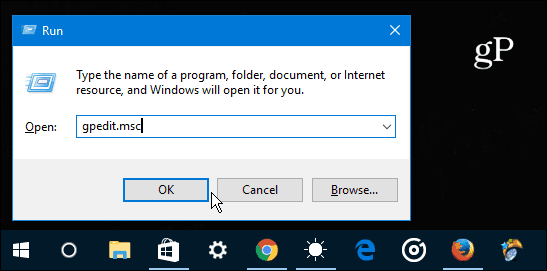
Apoi, navigați la User Configurare> Șablon administrativ> Meniu Start și Bara de activități. Apoi derulați în jos și faceți dublu clic pe Împiedicați utilizatorii să dezinstaleze aplicațiile de la Start din lista de setări din dreapta.
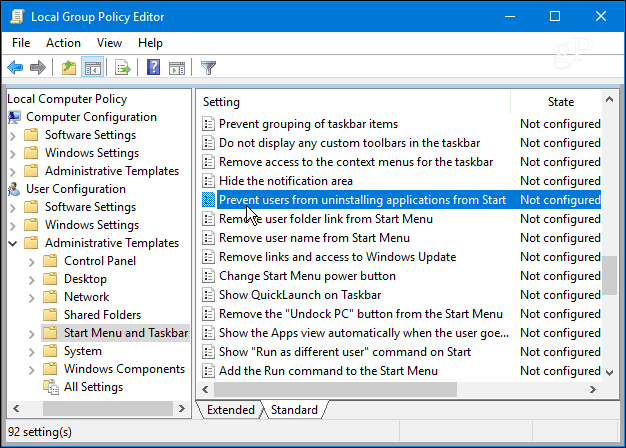
Acum selectați Activat și apoi faceți clic pe OK.
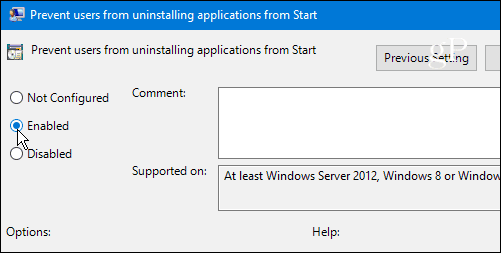
Închideți-vă din editorul de politici de grup și apăsați tasta Windows. Când faceți clic dreapta pe o aplicație din meniul Start, veți observa că nu mai există o opțiune listată pentru a dezinstala o aplicație.
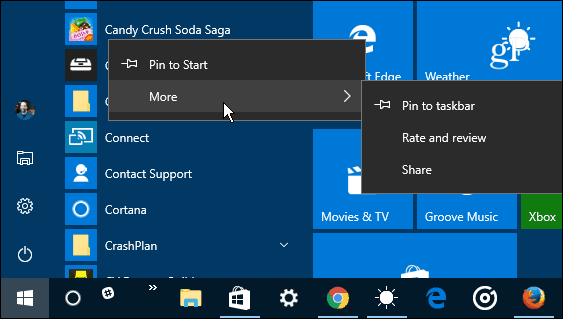
De asemenea, dacă un utilizator merge la Setări> Aplicații și funcții opțiunea de dezinstalare va fi închisă.
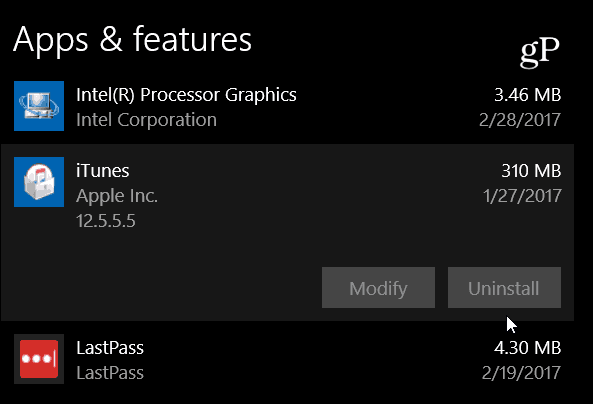
Blocați dezinstalarea aplicațiilor în Windows 10 Home Edition
Întrucât Editorul de politici de grup nu este disponibil în ediția principală a Windows 10, va trebui să modificați Registrul pentru a obține aceleași rezultate.
Atingeți comanda rapidă de la tastatură Cheia Windows + R pentru a deschide dialogul Run și tip: regedit și faceți clic pe OK sau apăsați Enter.
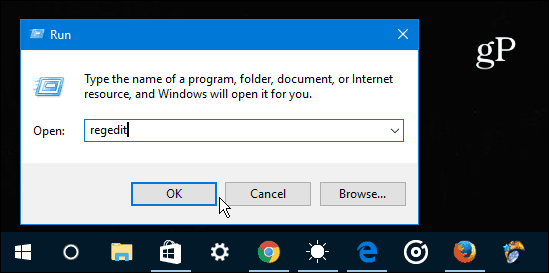
Navigați la următoarea cale: HKEY_CURRENT_USER SoftwarePoliciesMicrosoftWindows
Faceți clic dreapta pe cheia Windows (folder) și selectați Nou> cheie și numește-l Explorator.
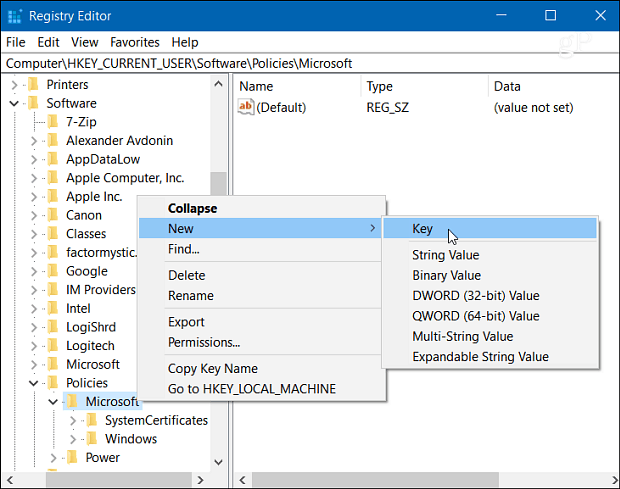
Apoi, în acea nouă cheie Explorer, creați o nouă valoare DWORD (32 biți) și denumiți-o NoUninstallFromStart și dați-i o valoare la 1 și faceți clic pe OK.
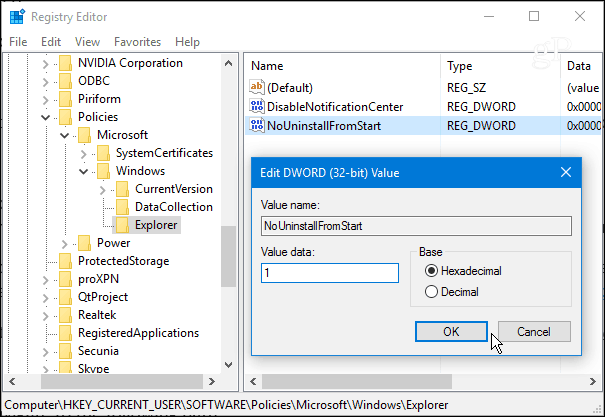
Închideți din registru și apoi deconectați-vă. Când vă conectați din nou, atingeți tasta Windows, faceți clic dreapta pe o aplicație și nu veți mai vedea o opțiune pentru a o dezinstala.
Dacă utilizați un computer partajat sau unul cu un cont de invitat, acest lucru dezactivează posibilitatea de a dezinstala aplicațiile din meniul Start, care este un mod ușor și evident de a face acest lucru.










Lasa un comentariu